引入了一种新的快速提取或压缩存档的方法:
操作队列(Drop Bar)
在这款Mac解压缩软件中的【操作队列】中有三个区域:
一个大的预设区域,可以使用我们最喜欢的提取或压缩功能;
一个可预设的下降区域;
还有一些较小的区域用于测试存档并将文件添加到新的存档窗口。
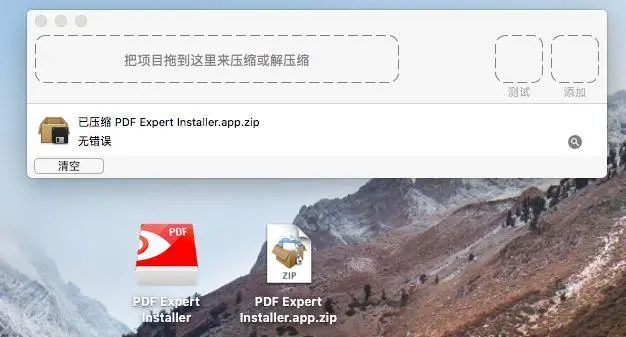
图1:操作队列
这个功能的打开路径是:【窗口】→【操作队列】
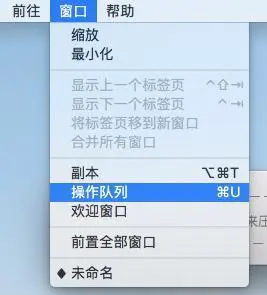
图2:路径
接下来为大家具体介绍一下这个【操作队列】是如何使用的:
1、如图1所示,我们直接将需要操作的项目拖到长方形虚线框内进行压缩或解压缩,在下拉区域我们可以看到相应的进程;
2、右侧的【测试】虚线方框,我们可以将相关项目拖至此处,可测试压缩文件完整性;
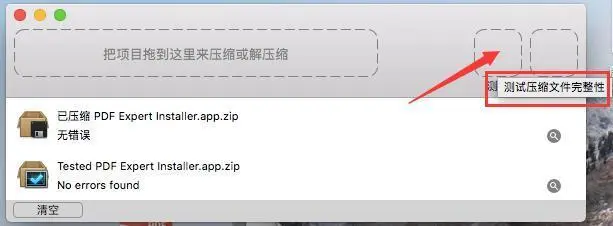
图3:测试
3、将项目拖至【添加】,则可以将该项目添加到新的存档,效果如图5所示。
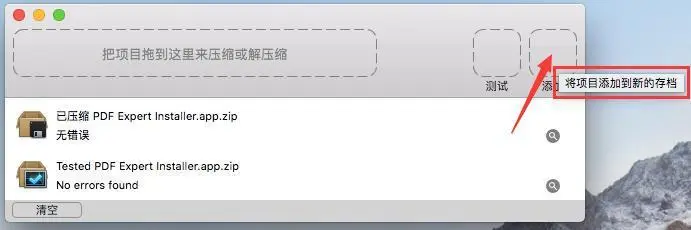
图4:添加
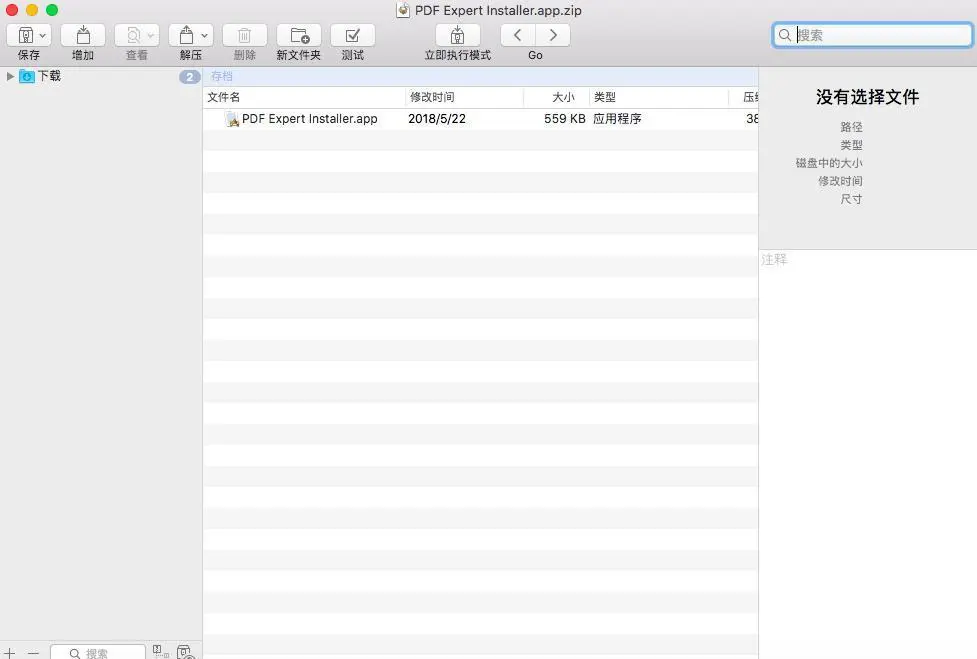
图5:添加效果
有兴趣的小伙伴可以在BetterZip下载页面进行免费下载。当然如果想要长久使用这款解压缩工具,那么正确获取BetterZip激活码就非常有必要了。






















 9366
9366

 被折叠的 条评论
为什么被折叠?
被折叠的 条评论
为什么被折叠?








